QClock översikt
QClock översikt
Identifiera en anställd
Det första du kommer att se när en enhet är auktoriserad att använda QClock är anställd identifieringsskärmen. Det är här de anställda anger sitt anställningsnummer eller använder sitt RFID kort/tagg för att identifiera sig.
Här ser du:
- Tangentbord med nummer för att ange ditt anställningsnummer.
- Datum och tid.
- Enhetsnamn.
- Språkväljare.
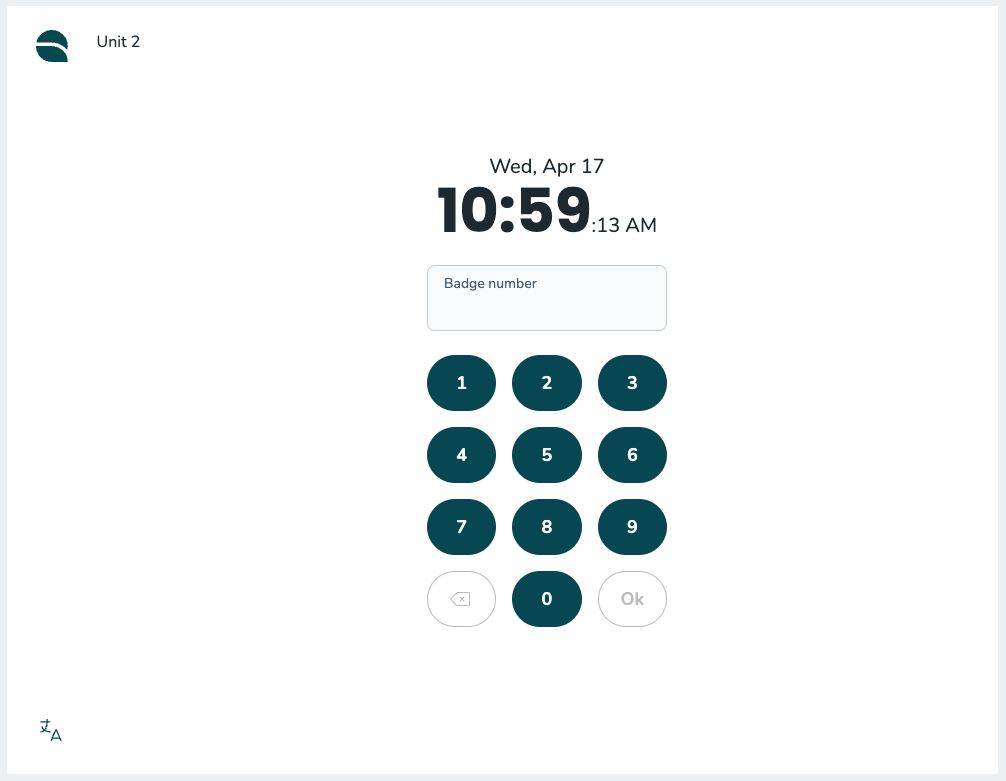
Identifiera anställd
För att identifiera en anställd, ange helt enkelt den anställdens anställningsnummer, svep anställdes kort/tagg, eller placera markören i inmatningsfältet och skriv på tangentbordet. Välj Ok för att bekräfta.
Ändra språk
Om du vill ändra språk, tryck på språkväljaren i det nedre vänstra hörnet, välj det språk du vill se QClock på, och välj Spara.
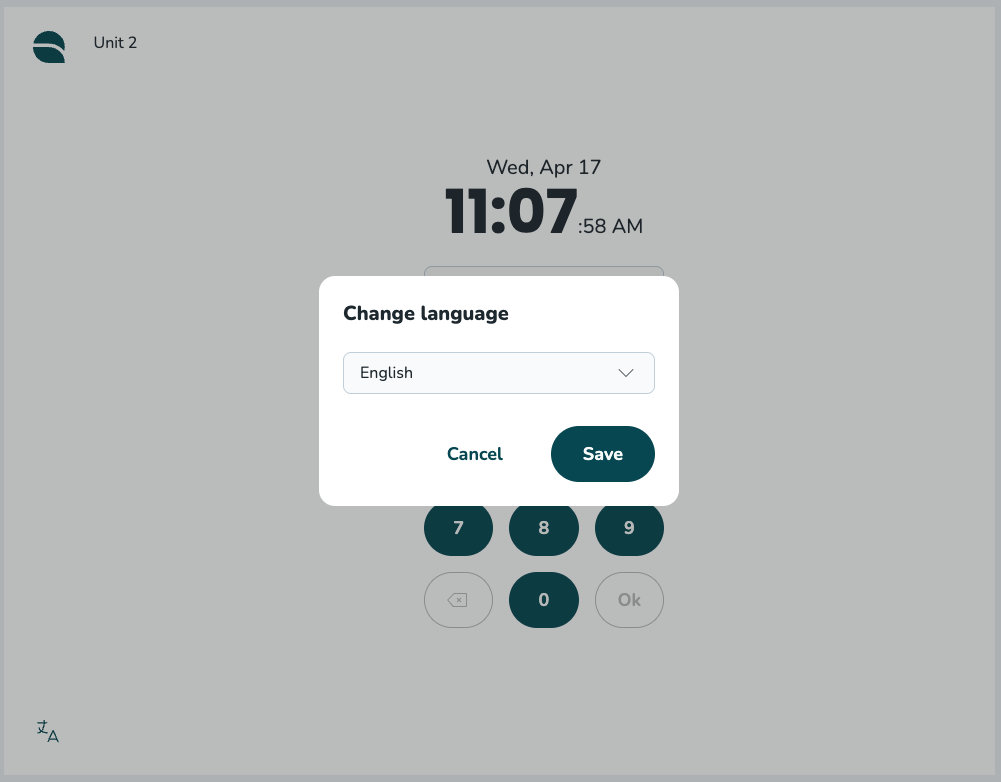
När du har identifierat dig själv kommer du till översiktsskärmen. Här ser du detaljer om din schemalagda och arbetade tid för dagen. Och här är också där du klockar in/ut.
Schemalagda skift
Här ser du alla dina schemalagda skift för dagen.
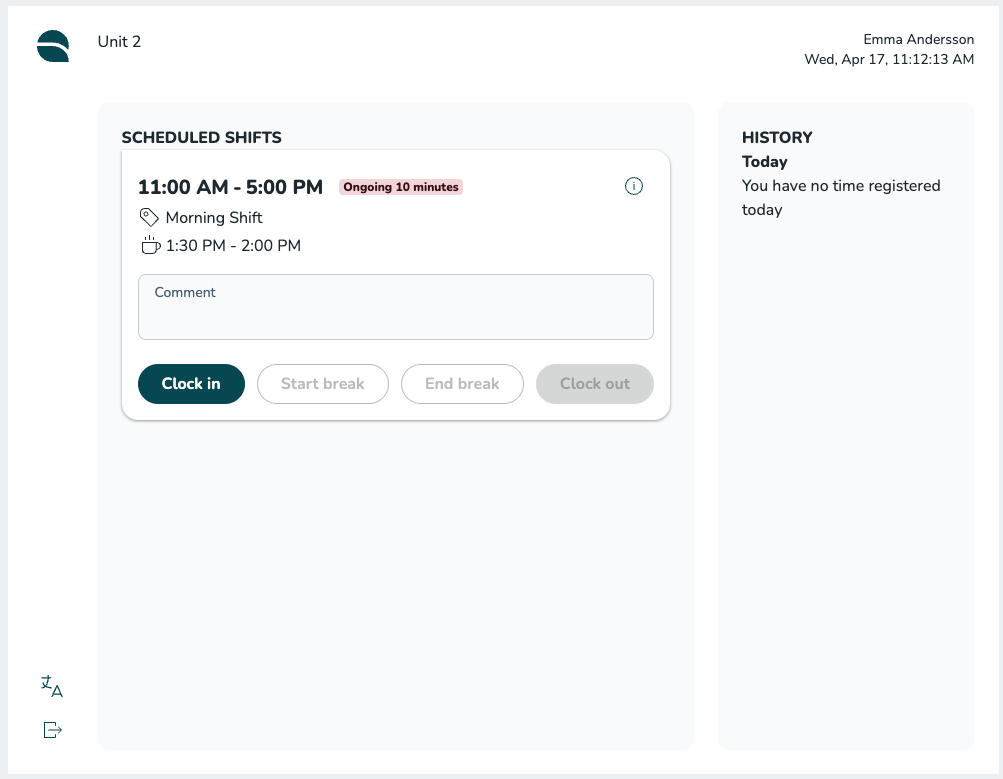
Schemalagda skift innehåller:
- Start och sluttid för skift(en).
- Skiftnamn.
- Rasttid.
- Detaljerad information.
Skiftinformation
Du kan se den detaljerade informationen om skiftet genom att välja i ikonen och en ny panel öppnas.

Den detaljerade informationen innehåller:
- Enhet.
- Avdelning.
- Kostnadsställe.
- Projekt.
- Avtal.
Välj X för att stänga den detaljerade informationspanelen.
Historik
Under historik ser du den arbetade tiden som registrerats för dagen.
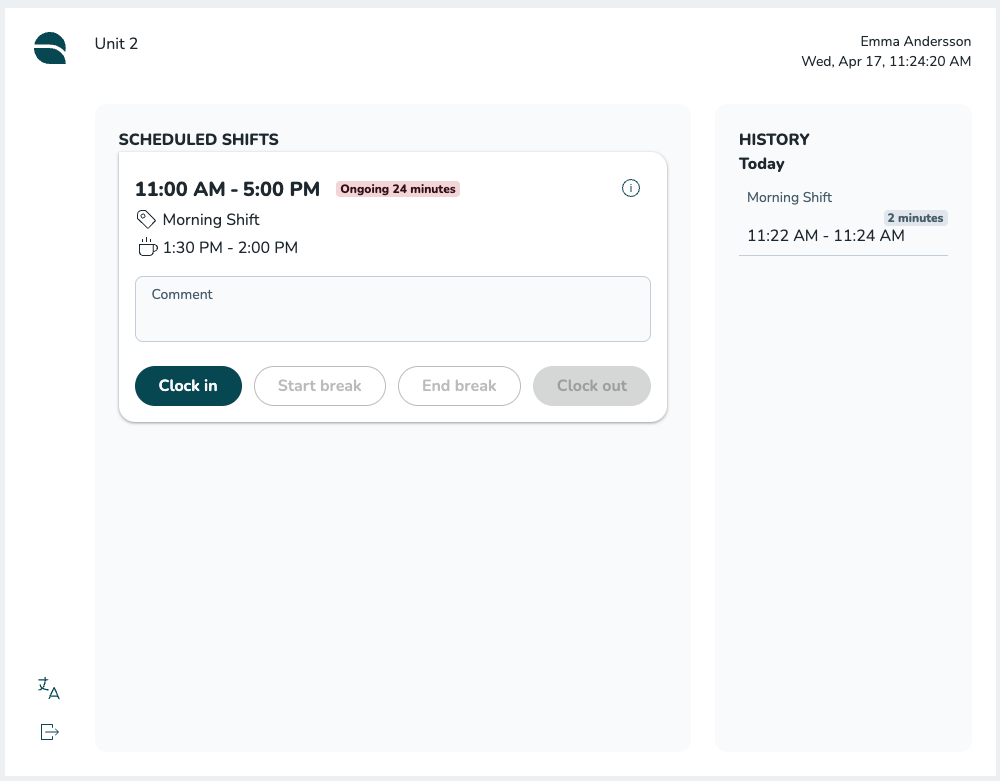
Logga ut
Om du vill logga ut från översiktssidan, välj logga ut knappen i det nedre vänstra hörnet och bekräfta att du vill logga ut.
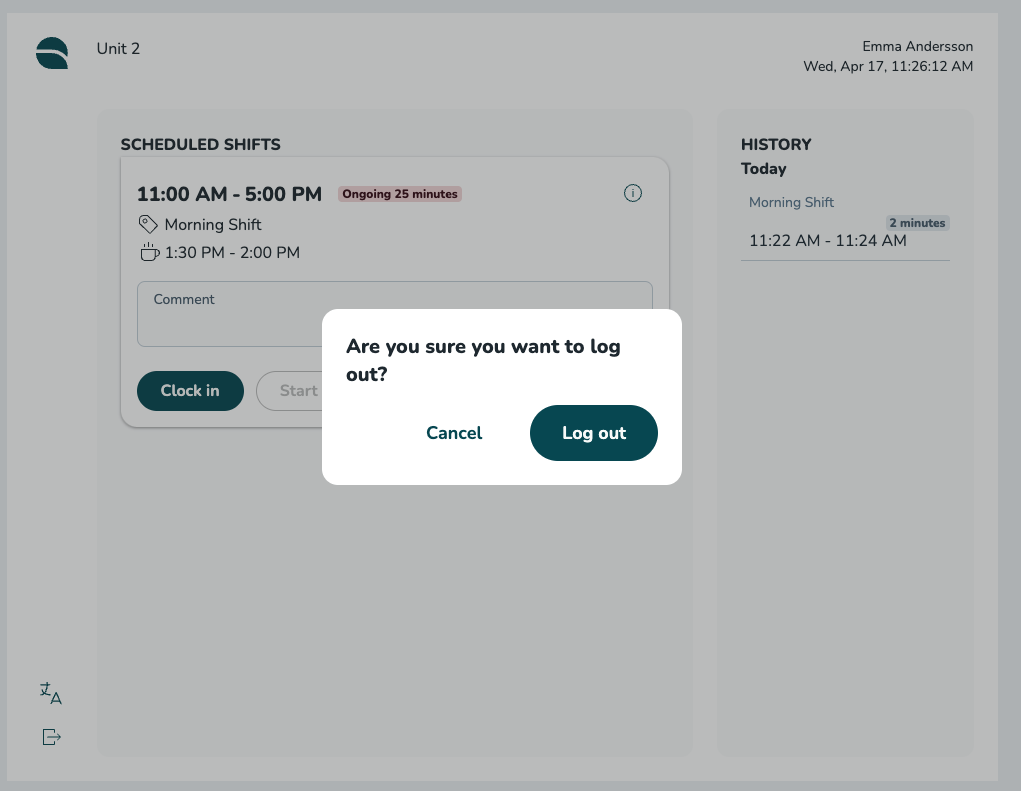
När du har bekräftat kommer du att återvända till anställdidentifieringsskärmen.

